As palavras-passe desempenham um papel crucial na segurança e protecção dos nossos dados. Quer se trate do nosso portátil, computador, smartphone, ou qualquer outro dispositivo, definimos sempre a palavra-passe. Adicionar uma palavra-passe a um determinado ficheiro ou dispositivo assegura que os nossos dados ou informações são seguros, e ninguém pode aceder a eles sem a nossa permissão.
Hence, adicionar uma palavra-passe forte é muito importante. Assegura que os seus ficheiros são seguros. Por vezes, definiu uma palavra-passe forte no seu ficheiro ZIP, e mais tarde esquece a palavra-passe. Em tais situações, “ como desbloquear um ficheiro ZIP?”. Don’não se preocupe; mostrar-lhe-emos como desbloquear um ficheiro ZIP sem palavra-passe.
Existem três métodos fiáveis, seguros, fáceis e rápidos para desbloquear um ficheiro ZIP sem palavra-passe:
- Método 1: Desbloquear ficheiro ZIP usando John the Ripper
- Método 2: Desbloquear ficheiro ZIP usando iSeePassword Dr.ZIP
- Método 3. Desbloquear ficheiro ZIP Online(Não Recomendado)
Método 1: Desbloquear ficheiro ZIP usando John the Ripper
Antes de entrarmos no procedimento passo-a-passo para desbloquear ficheiro ZIP através do método John the Ripper, deixemos’s compreender o que é John the Ripper e como funciona realmente primeiro. John the Ripper é uma ferramenta gratuita para decifrar a palavra-passe de diferentes formatos de ficheiro.
Embora seja uma ferramenta gratuita e de código aberto, pode ser algo complexo de instalar e utilizar. Don’não se preocupe, aqui elaborámos o procedimento passo a passo sobre como desbloquear ficheiro ZIP através de John the Ripper.
STEP 1: Antes de mais, dirija-se ao website oficial da ferramenta John the Ripper (openwall.com/john) e clique no link de “1.9.0-jumbo-1 fontes”. Depois de clicar no link, irá descarregar o software JTR.
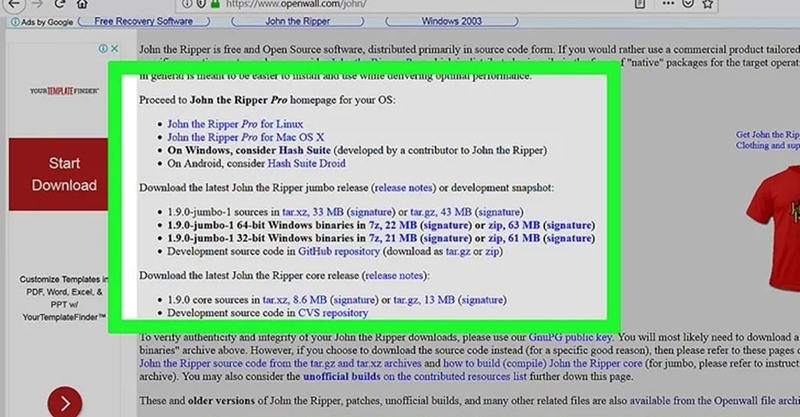
STEP 2: Depois de descarregar o ficheiro, o passo seguinte é extraí-lo. Clique com o botão direito do rato no ficheiro que descarregou e depois seleccione a opção “Extrair tudo” opção. Começará a extrair o ficheiro.
STEP 3: Na janela extraída, precisa de copiar o “john180j1w” pasta-o e cola-o no seu ambiente de trabalho. E renomear essa pasta para “john.”
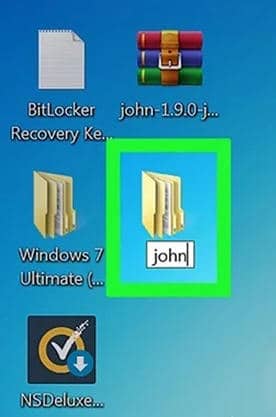
STEP 4: Agora, precisa de colar o seu ficheiro ZIP bloqueado ao “run” pasta de “john.”
STEP 5: Para desbloquear o seu ficheiro ZIP utilizando este método, precisará da ajuda do Comando. Assim, abra o Prompt de Comando.
STEP 6: Agora, precisa de mudar o directório para John the Ripper’s “run” pasta. Para o fazer, digite cd desktop/john/run e carregue no “enter” button.
STEP 7: Agora, tem de introduzir o “run” comando. Escreva zip2john.exe name.zip > name.hash Certifique-se de que substitui a palavra “name” pelo nome da sua pasta zip.
Por exemplo, o nome da nossa pasta zip é “Documents,” por isso, escrevemos zip2john.exe Documents.zip > Documents.hash
Após digitar o comando, carregar no “Enter” button.
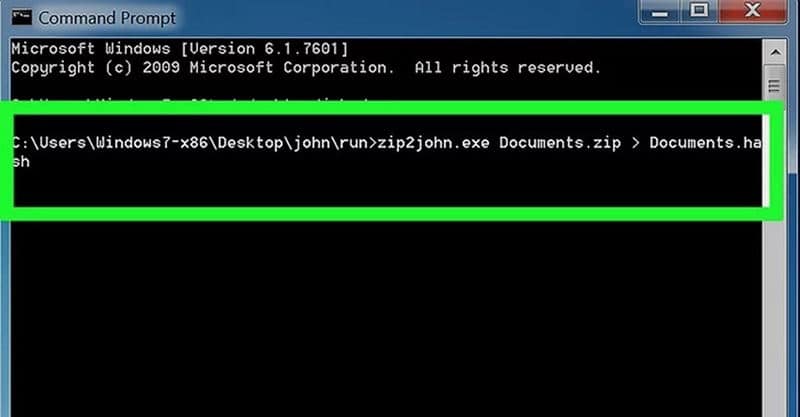
STEP 8: Digite name.hash (aqui, a palavra “name” é o nome da sua pasta zip) e carregue no “Enter” botão. No nosso caso, a nossa pasta zip’o nome do ficheiro é Documents.hash
Check the image below to get a more clear idea:
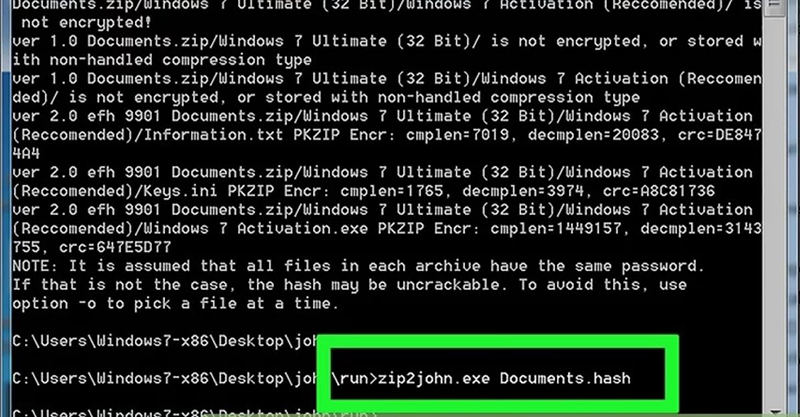
STEP 9: Agora, está pronto para desbloquear o seu ficheiro ZIP’s password. Escreva john.exe –pot=nome.pot –wordlist=john/run/password.lst name.hash (aqui, a palavra “name” denota o nome do seu ficheiro zip) e prima “Enter.”
No nosso caso, o nosso ficheiro ZIP’s name é Documents so have typed john.exe –pot=Documents.pot –wordlist=john/run/password.lst Documents.hash
Após ter completado correctamente todos os passos acima explicados, John the Ripper começará a comparar o seu ficheiro zip’s password com a sua base de dados de passwords.
STEP 10: Depois do seu ficheiro ZIP’s password foi determinada, verá o “Sessão completa” mensagem. Depois disso, terá de digitar o tipo name.pot (aqui, a palavra “name” significa o nome do seu ficheiro zip).
no nosso caso, o nosso nome de ficheiro zip é “Documents” por isso digitamos o tipo Documents.pot
Após escrever isso e carregar no “Enter” botão, verá a palavra-passe do seu ficheiro zip protegido por palavra-passe. Veja a imagem abaixo, recuperamos a nossa palavra-passe “abc”.
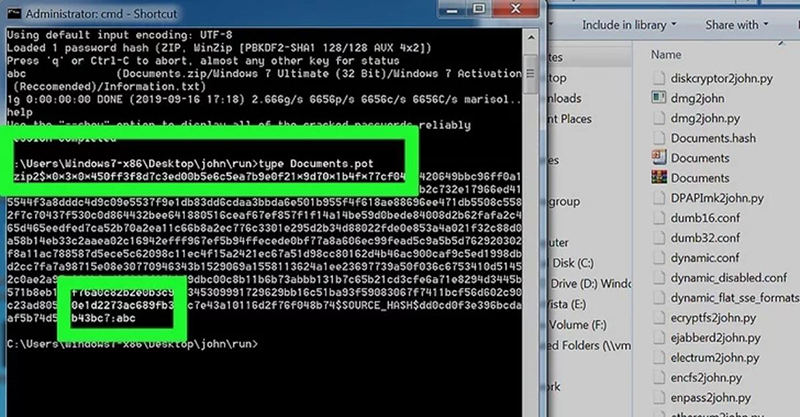
Desta forma, pode desbloquear o seu ficheiro ZIP sem palavra-passe através deste método. Embora este método seja completamente livre, a única desvantagem é que é demorado e algo complexo de compreender.
Método 2: Desbloquear ficheiro ZIP Usando iSeePassword Dr.ZIP
Se não’não quer mexer na codificação ou procedimento complexo para recuperar a password do ficheiro ZIP, então o iSeePassword Dr.ZIP é para si. Através deste melhor cracker de palavras-passe Zip, pode recuperar a sua palavra-passe perdida ou esquecida de WinZIP ou 7ZIP com passos fáceis. Aqui estão os passos sobre como desbloquear a palavra-passe ZIP utilizando iSeePassword Dr.ZIP:
STEP 1: Antes de mais, descarregue e instale o iSeePassword Dr.ZIP. Uma vez terminado o processo de instalação, abra a ferramenta.
STEP 2: Agora, precisa de importar o seu ficheiro ZIP protegido por palavra-passe.
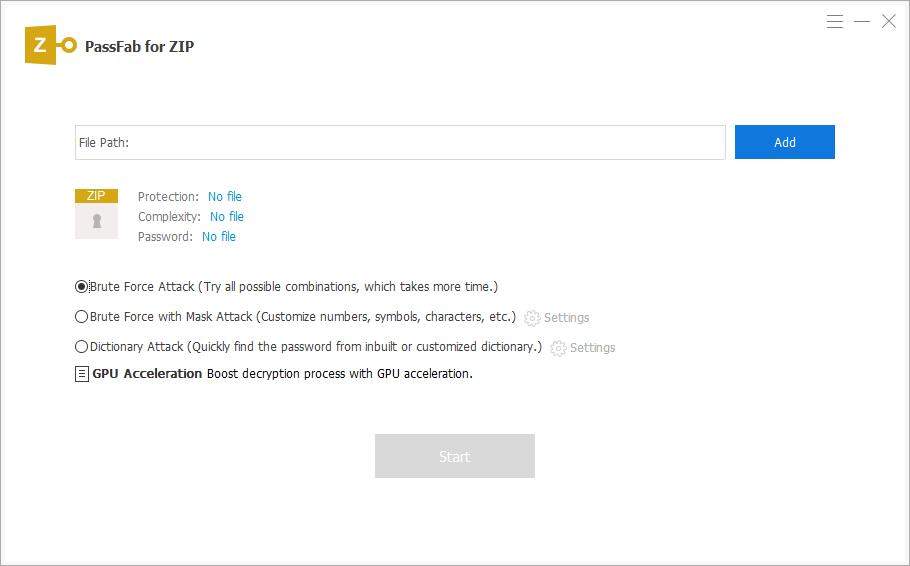
STEP 3: Uma vez importado o seu ficheiro ZIP para o iSeePassword Dr.ZIP, o passo seguinte é seleccionar o método de recuperação correcto. Verá três métodos de recuperação – Ataque de dicionário, Ataque de máscara, e Ataque de força bruta.
Para compreender que tipo de ataque é adequado para si, deixe’s compreender todos eles:
-
- O ataque de dicionário é o método que faz uso de um dicionário disponível para recuperação de palavra-passe.
- Você deve usar o método de ataque de máscara quando tiver alguma ideia sobre o seu ficheiro ZIP’s password. Permite-lhe definir o comprimento máximo, o & inicial; carácter final da palavra-passe, etc.
- Utilizar o método de força bruta para recuperação de palavra-passe quando tiver alguma ideia sobre a palavra-passe. O método de força bruta utiliza cada letra, número e símbolo prováveis para a recuperação da palavra-passe do seu ficheiro ZIP.
STEP 4: Após seleccionar o método de recuperação de palavra-passe correcto, clique no “Next” botão. Dependendo do método de recuperação que seleccionou, o tempo para recuperar a palavra-passe variará. Uma vez concluído o processo, a palavra-passe será exibida no ecrã do seu ambiente de trabalho.
STEP 5: Agora, pode copiar a palavra-passe recuperada para o seu ficheiro ZIP.
Este é o método mais fácil, fiável e sem complicações de desbloquear a palavra-passe do ficheiro ZIP. Em vez de utilizar ferramentas online não confiáveis e demoradas, recomendamos a utilização do iSeePassword Dr.ZIP.
Método 3. Desbloquear palavra-passe ZIP Online(Não Recomendado)
Outro método para invadir a palavra-passe do seu ficheiro ZIP é através de ferramentas online. Existem tantas ferramentas para craquear a palavra-passe do ficheiro ZIP no mercado. É necessário certificar-se de que selecciona uma ferramenta fiável e fácil. Aqui explicaremos como desbloquear um ficheiro ZIP sem palavra-passe utilizando uma ferramenta online chamada LostMyPass.
Esta ferramenta tem um plano gratuito e pago. O plano gratuito irá ajudá-lo a recuperar a senha fraca, enquanto que o plano pago irá ajudá-lo a recuperar a senha forte. O plano gratuito tem uma probabilidade de sucesso inferior a 22%, e o plano pago tem uma probabilidade de sucesso inferior a 61%. Antes de entrarmos nos passos reais, dê uma vista de olhos a algumas limitações desta ferramenta:
Utilizar ferramentas online de terceiros como “Lost My Pass” pode prejudicar a informação incluída no ficheiro.
- O plano gratuito tem uma taxa de sucesso muito baixa (inferior ou igual a 22%)
- O plano pago também não garante a recuperação da palavra-passe.
- O plano pago de “Lost My Pass” é realmente demorado.
STEP 1: Antes de mais, dirija-se ao sítio web de “Lost My Pass.”
STEP 2: Agora, passe o rato para a secção “Tipos de ficheiro”. Precisa de clicar no “WinZIP” opção, que se encontra sob o “Archive Files” sub-secção.
STEP 3: Precisa de verificar que não é um robô. Portanto, verifique na caixa de “I’não sou um robô.”
STEP 4: Assim que o fizer, verá a opção de “Deixar ficheiro para carregar.” É necessário clicar nessa secção.
STEP 5: Agora, escolha o ficheiro ZIP que deseja desbloquear.
STEP 6: Depois disso, iniciará o processo. Uma vez concluído o processo, será informado.
Desbloquear a password do ficheiro ZIP através do “Lost My Pass” a ferramenta online pode variar dependendo se está a utilizar o plano gratuito ou o plano pago.
Entre os diferentes métodos para desbloquear o ficheiro ZIP, partilhamos os mais fiáveis neste artigo. Dependendo da sua situação, pode seleccionar o método certo para si. Entre os três métodos que explicamos aqui, o melhor é desbloquear o ficheiro ZIP através do iSeePassword Dr.ZIP. É uma das ferramentas mais populares e de confiança por aí.
